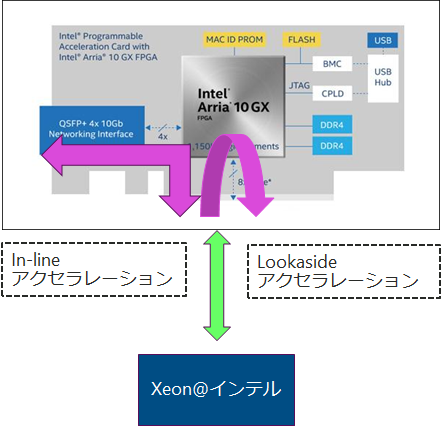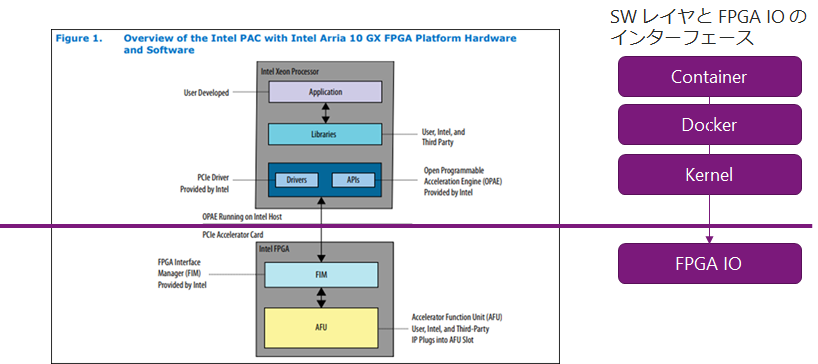概要
はじめまして。投稿初心者です。
今回は、INTEL PAC WITH INTEL ARRIA® 10 GX FPGA というアクセラレーション用カードを活用して、その実行環境を Docker / コンテナ化するフローについて説明をしたいと思います。
実際にサーバーに INTEL PAC WITH INTEL ARRIA® 10 GX FPGA カードを挿入して、ホスト側からのカードの見え方など確かめてみたいと思います。
もくじ
1.検証環境
[2.FPGA を活用したアクセラレーション](#2-FPGA を活用したアクセラレーション)
[3.INTEL PAC WITH INTEL ARRIA® 10 GX FPGA のインターフェース](#3-INTEL PAC WITH INTEL ARRIA® 10 GX FPGA アーキテクチャ)
[4.INTEL PAC WITH INTEL ARRIA® 10 GX FPGA 開発環境について](#4-INTEL PAC WITH INTEL ARRIA® 10 GX FPGA 開発環境について)
5.Docker/コンテナ化の手順
[6.実行結果] (#6-実行結果)
7.まとめ
1.検証環境
・使用した FPGA アクセラレーションカード
-インテル社製 INTEL PAC WITH INTEL ARRIA® 10 GX FPGA を使用
-Acceleration Stack ver1.2.1
(Intel® Arria® 10 GX FPGA搭載)
Download Link : https://www.intel.com/content/www/us/en/programmable/products/boards_and_kits/dev-kits/altera/acceleration-card-arria-10-gx/getting-started.html

・使用したサーバー
SuperMicro社製 SYS-7049GP-TRT
・使用した OS 環境
— CentOS Linux version 7.6 kernel 3.10
・Dockerのインストール手順は、以下のサイトを参考にしました
https://qiita.com/bezeklik/items/a6a7335acaec12edda45
2.FPGA を活用したアクセラレーション
図のように、アクセラレーションの方式としては、2つの方式がある。
一つは In-line と呼ばれる、外部ネットワークインターフェースを持ち CPUの前後処理をアクセラレートする方法です。
もう一つは Lookasideと呼ばれる、外部ネットワークインターフェースを持たず PCIe 経由で CPU の処理を
アクセラレートする方法です。
INTEL PAC WITH INTEL ARRIA® 10 GX FPGA カードはその両方が実現できるカードです。
3..INTEL PAC WITH INTEL ARRIA® 10 GX FPGA のインターフェース
左図 Figure1 は、INTEL PAC WITH INTEL ARRIA® 10 GX FPGA カードの内部構造を示しています。
図の下側は FPGA ブロックを示します。FIMは FPGA Interface Manager の略で別名で Blue Bit stream と呼ばれ、
Intel 社から出荷時にプログラムされている領域です。上位の Xeon プロセッサとは、この FIM を介して通信を行います。
ユーザがプログラムできる領域は、現時点では黄色で示された AFU (Accelerator Function Unit)と呼ばれるブロックです。
図の右側には、SW レイヤと FPGA IO の関係を図示しました。
今回の記事の主要ポイントは、Docker/コンテナ化する際に、FPGA開発環境の IO と コンテナを結びつける作業になります。
Host 側からの FPGA IO の 見え方
Docker/コンテナ化の話に移る前に、FPGA の IF がどのように見えるのか、確認したいと思います。
以下のコマンドを使用して確認することができます。
crw------- 1 root root 234, 0 11月 26 17:26 ifpga_sec0
crw-rw-rw- 1 root root 236, 0 11月 26 17:26 intel-fpga-fme.0
crw-rw-rw- 1 root root 235, 0 11月 26 17:26 intel-fpga-port.0
Docker/コンテナ化する際に、上記の intel-fpga-fme.0, intel-fpga-port.0 とコンテナ環境を紐づける必要があります
4.INTEL PAC WITH INTEL ARRIA® 10 GX FPGA 開発環境について
INTEL PAC WITH INTEL ARRIA® 10 GX FPGA の開発環境をインストールした後のフォルダ構成を以下に示します。
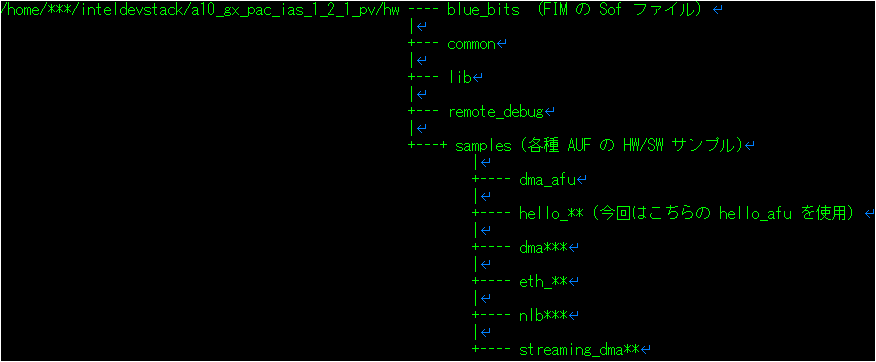
/home/***/inteldevstack/a10_gx_pac_ias_1_2_1_pv 配下に実行環境がインストールされます。今回は、
a10_gx_pac_ias_1_2_1_pv 配下の、 /sample/hello_afu/sw を使用してみたいと思います。
※上記のPathは、Acceleration stack for development の場合の Path です。
Acceleration stack for runtime の場合は、intelrtestack/がデフォルトの Path になります。
5.Docker/コンテナ化の手順
手順としては、
1.Acceleration stack をインストール (今回は Runtime をインストール)
※ Acceleration stackには2種類存在し、FPGA内部の開発をしない場合は、Runtime。
FPGA 内部の開発が必要な場合はDevelopmentを選択する
2.Docker Image のダウンロード
3.Docker Image の作成
の順で実施します。
前準備
//まずは前もって Acceleration Stack の 1.2.1 の Runtime をインストール
//前準備
$ cd /home/***/inteldevstack/a10_gx_pac_ias_1_2_1_pv/hw/samples/hello_afu
$ fpgaconf bin/***.gbs
$ cd sw
$ make
Docker 環境のダウンロードと作成
$ docker pull centos:centos7
$ docker run --rm -it \
--name intel_pac \
--mount type=bind,source=/home/***/inteldevstack,destination=/inteldevstack \
--mount type=bind,source=/usr/lib64,destination=/usr/lib64 \
--device /dev/intel-fpga-fme.0:/dev/intel-fpga-fme.0 \
--device /dev/intel-fpga-port.0:/dev/intel-fpga-port.0 \
--cap-add=IPC_LOCK \
centos:centos7
--mount type=bind にて、inteldevstack および usr/lib64 を Docker 内にマウントします。
Docker 内にアクセラレーションスタックをインストール後にIOのみ割りつける方法もありますが、
今回は Host にアクセラレーションスタック開発環境をインストール後に、Dockerにマウントする方法を試しました。
以下のコマンドで、前述した FPGA IO と Docker 環境の紐づけを行っています。
--device /dev/intel-fpga-fme.0:/dev/intel-fpga-fme.0 \
--device /dev/intel-fpga-port.0:/dev/intel-fpga-port.0 \
上記にて、INTEL PAC WITH INTEL ARRIA® 10 GX FPGA 開発環境の Docker 化ができましたので、
Softwareを実際に実行した結果を以下に示します。
6.実行結果
Docker Image ダウンロード
$ docker pull centos:centos7
centos7: Pulling from library/centos
Digest: sha256:0f4ec88e21daf75124b8a9e5ca03c37a5e937e0e108a255d890492430789b60e
Status: Image is up to date for centos:centos7
docker.io/library/centos:centos7
Docker の起動
$ docker run --rm -it \
> --name intel_pac \
> --mount type=bind,source=/home/***/inteldevstack,destination=/inteldevstack \
> --mount type=bind,source=/usr/lib64,destination=/usr/lib64 \
> --device /dev/intel-fpga-fme.0:/dev/intel-fpga-fme.0 \
> --device /dev/intel-fpga-port.0:/dev/intel-fpga-port.0 \
> --cap-add=IPC_LOCK \
> centos:centos7
[root@7e83b4eac411 /]#
hello_afu Software フォルダに移動
cd /inteldevstack/a10_gx_pac_ias_1_2_1_pv/hw/samples/hello_afu/sw
[root@7e83b4eac411 sw]#
Software の実行
./hello_afu
Running Test
AFU DFH REG = 1000010000000000
AFU ID LO = 9722d43375b61c66
AFU ID HI = 850adcc26ceb4b22
AFU NEXT = 00000000
AFU RESERVED = 00000000
Reading Scratch Register (Byte Offset=00000080) = 00000000
MMIO Write to Scratch Register (Byte Offset=00000080) = 123456789abcdef
Reading Scratch Register (Byte Offset=00000080) = 123456789abcdef
Setting Scratch Register (Byte Offset=00000080) = 00000000
Reading Scratch Register (Byte Offset=00000080) = 00000000
Done Running Test
7.まとめ
・INTEL PAC WITH INTEL ARRIA® 10 GX FPGA は In-line/ lookaside に対応したカード
・FPGA 開発環境を Docker/コンテナ化するためには、FPGA IO と Docker 環境の紐づけが必要
・Docker 環境から SW を実行し FPGA アクセラレーションブロックに簡単にアクセスできた
※Docker 内にアクセラレーションスタックをインストール後にIOのみ割りつける方法もありますが、今回は Host にアクセラレーションスタック開発環境をインストール後に、Dockerにマウントする方法を試しました。
参考になりましたら幸いです。